Kaip naudoti „QOTD Bot“ sistemoje „Discord“ – „TechCult“.
Įvairios / / August 04, 2023
Galbūt girdėjote frazę „Pokalbiai palaiko ryšius“. Ar nebūtų puiku, jei savo serveryje pateiktumėte įdomių klausimų, kurie paskatintų diskusijas ir suartintų jūsų bendruomenę? Vienas iš tokių vartų praturtinti sąveiką pastaruoju metu itin išpopuliarėjusioje platformoje yra QOTD Bot. Be to, šiame straipsnyje paaiškinsime, kaip pridėti ir naudoti QOTD Bot sistemoje „Discord“, taip pat kai kurias jo komandas.

Turinys
Ką QOTD reiškia nesantaikoje?
QOTD reiškia Dienos klausimas. Tai reiškia „Discord“ robotą, kuris automatiškai skelbia citatas, klausimus ir faktus, kad jūsų bendruomenė būtų aktyvi ir įsitraukusi. Be to, ji turi galimybę tinkinti jūsų įrašą su pasirinktu pavadinimu, spalva ir aprašymu.
Botas veikia dviem būdais. Pirma, jame užduodami klausimai, skatinantys narių diskusiją. Tada kanalo nariams suteikiama galimybė išreikšti savo nuomonę užduodamais klausimais.
Pažiūrėkime, kaip pridėti robotą prie serverio.
Kaip pridėti QOTD robotą prie „Discord“.
Atlikite toliau nurodytus veiksmus.
1. Aplankykite bot svetainė, skirta QOTD. ir viršutiniame dešiniajame kampe spustelėkite Pakviesti.
2. Pagal PRIDĖTI PRIE SERVERIO, pasirinkite serveris kur norite pridėti robotą ir spustelėkite Tęsti.
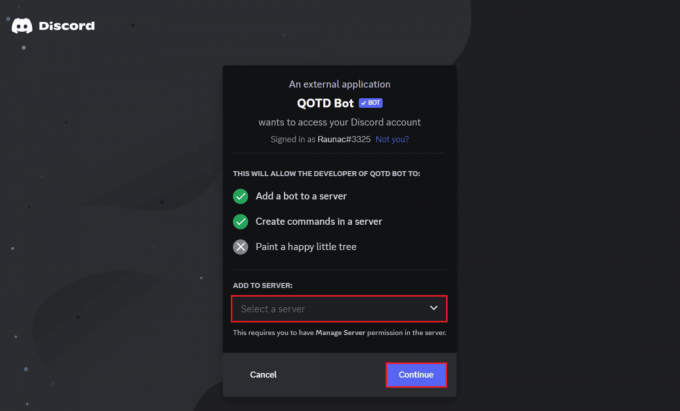
3. Dabar spustelėkite Įgalioti suteikti QOTD robotui reikiamus leidimus.
4. Patikrinkite „captcha“ ir robotas bus sėkmingai įtrauktas į pasirinktą „Discord“ serverį.
Taip pat skaitykite:Kaip pridėti žalią robotą prie „Discord“.
Kaip nustatyti QOTD robotą „Discord“.
Dabar, kai QOTD robotas buvo pridėtas prie jūsų „Discord“ serverio, laikas jį nustatyti. Atlikite toliau nurodytus veiksmus.
1. Atviras Nesantaika ir eikite į serverį, kuriame buvo pridėtas robotas.
2. Spustelėkite #bendras iš kairiojo skydelio.
3. Įveskite komandą /setup ant kurio norite pridėti robotą ir paspauskite Įeikite.
Pastaba: Kadangi QOTD yra teksto kanalų robotas, jis paprastai pridedamas prie serverio ir jį galima rasti #general kanale.

4. Dabar spustelėkite Pradėkite sąranką ir spustelėkite Įveskite atsakymą pagal Kokį pavadinimą norėtumėte naudoti šiam kanalui?
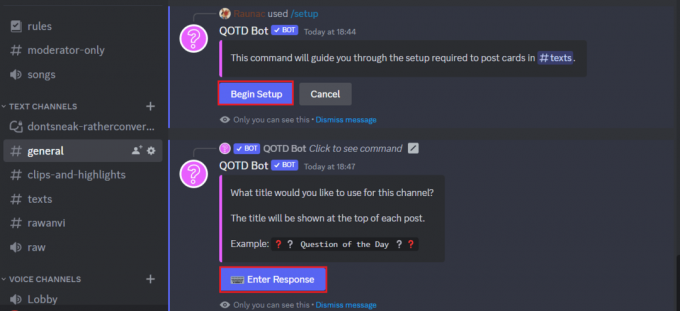
5. Pateikti pavadinimą ir vadovaukitės ekrane pateikiamomis instrukcijomis, kad pasirinktumėte laiko juostą, paskelbimo dažnumą ir roboto veiksmo režimą.
6. Dabar spustelėkite Sukurkite denį norėdami sukurti naują klausimų kortelių rinkinį, arba Atsisiųskite QOTD Starter Deck.

7. Vykdykite ekrane pateikiamas instrukcijas ir robotas bus pridėtas prie kanalo ir suplanuokite būsimą įrašą.
Taip pat žiūrėkite: Kaip nustatyti taisyklių robotą „Discord“.
QOTD robotų komandų sąrašas
Yra daug QOTD boto komandų:
| Serijinisne | Botaskomandą | Naudokiteapiekomandą |
| 1 | /setup | Naudokite kanalo sąrankai atlikti |
| 2 | /channels | Naudokite norėdami peržiūrėti visas kanalo sąrankas |
| 3 | /decks | Naudokite norėdami peržiūrėti visus kanalo denius |
| 4 | /cards | Naudokite kortoms žiūrėti kaladėje |
| 5 | /card | Naudokite norėdami peržiūrėti konkrečią kortelę |
| 6 | /suggestions | Naudokite norėdami peržiūrėti siūlomas kanalo korteles |
| 7 | /settings | Naudokite serverio nustatymams peržiūrėti |
| 8 | /time_zone | Naudokite serverio laiko juostai redaguoti |
| 9 | /language | Naudokite serverio kalbai redaguoti |
| 10 | /permissions | Naudokite norėdami patikrinti roboto leidimus kanalui |
| 11 | /schedule | Naudokite norėdami redaguoti kanalų įrašų tvarkaraštį |
| 12 | /mode | Naudokite norėdami redaguoti kanalų įrašų režimą |
| 13 | /ping | Naudokite norėdami redaguoti kanalų ping |
| 14 | /title | Naudokite kanalų pavadinimui redaguoti |
| 15 | /description | Naudokite kanalų aprašui redaguoti |
| 16 | /color | Naudokite norėdami redaguoti kanalo įrašo spalvą |
| 17 | /max_suggestions | Naudokite kanalams redaguoti maksimalų pasiūlymų skaičių vienam vartotojui |
| 18 | /move | Naudokite norėdami perkelti kanalų sąranką į kitą kanalą |
| 19 | /pause | Naudokite norėdami pristabdyti kanalą |
| 20 | /resume | Naudokite norėdami atnaujinti kanalą |
| 21 | /skip | Naudokite jį norėdami praleisti kitą kanalo įrašą |
| 22 | /delete | Naudokite norėdami ištrinti kanalo sąranką |
| 23 | /new | Naudokite norėdami sukurti naują denį |
| 24 | /settings | Naudokite denio nustatymui peržiūrėti |
| 25 | /name | Naudokite denio pavadinimui redaguoti |
| 26 | /priority | Naudokite, norėdami redaguoti denio prioritetą |
| 27 | /card_order | Naudokite norėdami redaguoti denio kortelių tvarką |
| 28 | /auto_reset | Naudokite norėdami redaguoti, ar denis turėtų būti automatiškai nustatytas iš naujo, ar ne |
| 29 | /move | Naudokite norėdami perkelti denį į kitą kanalą |
| 30 | /order | Naudokite norėdami pertvarkyti kortelę kaladėje |
| 31 | /enable | Naudokite, kad įjungtumėte denį |
| 32 | /disable | Naudokite, kad išjungtumėte denį |
| 33 | /shuffle | Naudokite, kad sumaišytumėte visas kaladės kortas |
| 34 | /reset | Naudokite denio nustatymui iš naujo |
| 35 | /delete | Naudokite norėdami ištrinti denį |
| 36 | /add | Naudokite norėdami pridėti kortelę prie eilės priekio |
| 37 | /first | Naudokite norėdami pridėti kortelę eilės priekyje |
| 38 | /order | Naudokite norėdami įrašyti kortelę į eilę |
| 39 | /remove | Naudokite norėdami pašalinti kortelę iš eilės |
| 40 | /approve | Naudokite, kad patvirtintumėte siūlomą kortelę |
| 41 | /deny | Naudokite, jei norite atmesti siūlomą kortelę |
| 42 | /add | Pridėkite naują kortelę |
| 43 | /text | Naudokite kortelių tekstui redaguoti |
| 44 | /image | Naudokite kortelių vaizdui redaguoti |
| 45 | /set | Naudokite norėdami nustatyti kortelę kaip paskelbtą arba nepaskelbtą |
| 46 | /move | Naudokite norėdami perkelti kortelę į kitą kaladę |
| 47 | /delete | Naudokite norėdami ištrinti kortelę |
| 48 | /test | Naudokite bandomajam įrašui suaktyvinti |
| 49 | /post | Naudokite norėdami priversti kortelę paskelbti |
| 50 | /download | Naudokite norėdami atsisiųsti QOTD Starter Deck |
| 51 | /new | Naudokite norėdami pasiūlyti naują kortelę |
| 52 | /text | Naudokite siūlomos kortelės tekstui redaguoti |
| 53 | /image | Naudokite norėdami redaguoti siūlomų kortelių vaizdą |
| 54 | /info | Naudokite norėdami peržiūrėti aukščiausios kokybės informaciją |
| 55 | /subscribe | Naudokite norėdami užsiprenumeruoti „Premium“. |
| 56 | /vote | Naudokite norėdami balsuoti už QOTD Bot |
| 57 | /info | Naudokite norėdami peržiūrėti boto informaciją |
| 58 | /help | Naudokite norėdami rasti pagalbos arba susisiekti su palaikymo komanda |
Rekomenduojamas: Kas yra „Botox“ filtras „Instagram“?
Viskas! Tikimės, kad šis straipsnis padėjo jums sužinoti apie QOTD botas ir kaip jį pridėti ir naudoti „Discord“. Jei turite klausimų ar pasiūlymų, palikite komentarą žemiau esančiame laukelyje. Norėdami sužinoti daugiau apie tokius įdomius robotus, palaikykite ryšį su „TechCult“.
Henris yra patyręs technologijų rašytojas, kurio aistra sudėtingas technologijų temas padaryti prieinamas kasdieniams skaitytojams. Daugiau nei dešimtmetį patirties technologijų pramonėje Henry tapo patikimu informacijos šaltiniu savo skaitytojams.



